Hra nad tým, čo robiť, ak sa laptop spontánne vypne

- 4246
- 64
- Štefan Šurka
Spokojnosť
- 2 dôvody neočakávaného vypnutia mobilného počítača
- Čo je prehriatie notebooku a ako s ním bojovať
- Príčiny
- Ako spoznať
- Dôsledky
- Eliminácia a prevencia
- Nespočítanie s napájacími napätím na dané úrovne
- Čo robiť doma na vyriešenie problému

Čo je na vine za skutočnosť, že notebook je sám vypnutý? Jedným z dôvodov, s najväčšou pravdepodobnosťou viete: Toto sa prehrieva. Ale zdroj toho nie je len on ..
2 dôvody neočakávaného vypnutia mobilného počítača
Spontánne vypnutie prenosného počítača (a mimochodom, aj PC), nazývam ostré, náhle zastavenie jeho práce, akoby bol napájací kábel vytiahnutý z výstupu. Na rozdiel od neinklúzie, o ktorej sme hovorili pred nejakým časom, má tento problém iba dva dôvody:- Dobre známe prehriatie.
- Výstup napájacieho napätia za prípustnými hranicami (plus aj mínus).
To znamená, že sú vždy hardvér.
Prečo sú príčiny náhleho odpojenia iba týchto 2 faktorov? Všetko je jednoduché: takto funguje systém monitorovania hardvéru (HWM - monitorovanie hardvéru), ktorý nepretržite monitoruje stav laptop a zariadenia PC.
Monitorovací systém je sada rôznych senzorov a ovládača (zvyčajne jeho funkcie sa vykonávajú pomocou viacerých kontrolérov - EC, ale môžu existovať aj samostatné mikroobvody). Posledne menovaný spracováva informácie pochádzajúce zo senzorov a regulácia určitých parametrov podporuje priaznivý spôsob prevádzky zariadení. Nadmerné zvýšenie teploty a nadmerné napätie sú dve kritické situácie, ktoré si vyžadujú okamžitú ochranu zariadenia pred poškodením. A takáto ochrana je okamžitá mimo zariadenia. Ak napätie kleslo pod minimum, ovládač verí, že sila sa stratí všeobecne - a robí to isté.

„Ale čo vírusy, krivky ovládačov, chromé okná,“ pýtate sa, „pretože to niekedy vedie k vypnutiu počítača?„Máte pravdu, vedie, ale nie naozaj. Presnejšie povedané, to vedie k neočakávanému dokončeniu operačného systému, ktorý by sa mal vypnúť. Zlyhanie v tomto prípade je obmedzené iba v softvérovom prostredí. Z tejto vlastnej sily, ktorej je dnešný článok venovaný, sa líši v opakovanej sile (koniec koncov, dokončenie práce OS si vyžaduje čas). Niekedy mu predchádzajú aj správy o kritickej chybe (obrazovky modrej smrti alebo BSOD).
Avšak škodlivé programy a poburujúce ovládače sa môžu stať príčinami núdzového vypnutia počítača, avšak nepriame - načítanie hardvérových zdrojov s nadmernou prácou (napríklad začatie procesu ťažby kryptomeny od používateľa), spôsobujú prehrievanie prehrievania.
Čo je prehriatie notebooku a ako s ním bojovať
Príčiny
- 80% prípadov prehriatia notebookov - dôsledok akumulácie prachu vo vnútri krytu, ktorý pokrýva vrstvu zariadenia izolačného tepla a mriežky ventilácie dreva. Vnútorný priestor puzdier mobilných počítačov je veľmi malý a chladiaci systém (CO) je kompaktný, takže malá hrsť prachu je dostatočná na prehriatie.

- Druhým najfrekventovaným dôvodom je prekrývanie vetraných otvorov pri inštalácii laptop na mäkké povrchy (pohovky, vankúše, žalúdočný žalúdok 🙂).

- Tretí je uvedený vyššie uvedený - nadmerné zaťaženie hardvérových zdrojov (ťažba, vášnivé hry).
- Štvrtý je nesprávna inštalácia chladiaceho systému, napríklad po nezávislom čistení „domáceho maznáčika“ od prachu. To zahŕňa nesprávne uplatňovanie tepelnej pasty (príliš málo, nerovnomerne, nerovnomerne) a nesprávny výber tepelnej pasty (koniec koncov, už viete, že KPT-8 nechodí do notebookov) a nahradí pastu tepelných papierov ( Prečo to nemôžete urobiť, F1Comp už to povedal) a všetko ostatné, čo je vhodné pre túto definíciu.
- Porucha chladiaceho systému je menej častá, ale nie tak aj tak. Toto je tvorba trhlín na miestach pripevnenia medených teplôt radiátora (na fotografii nižšie, ktoré sú zobrazené šípkami), zaseknutím ventilátora, vypúšťaním kontaktov atď. D.

- Štrukturálne nevýhody hardvérovej platformy alebo chladiaceho modulu niektorých zariadení. Sa tiež koná „byť“ ďaleko vo výnimočných prípadoch.
- Zrýchlenie. Bez komentára.
Ako spoznať
Ak chcete zistiť, že notebook je príliš „horúci“, nie je potrebné čakať, až sa vypne. O tom sa dozviete podľa nasledujúcich príznakov:- Prípad je takticky horúci, chladnejší vytie pri maximálnom objeme, aplikácie visia, spomaľujú a vyletel s chybami („Vodič prestal odpovedať“), okná sa vypnú na panel úloh.
- Monitorovacie programy ako Hwinfo,AIDA64 a analógy, ukazujú vysokú teplotu komponentov. Mimochodom, príznaky prehriatia vznikajú nielen so zvýšením teploty procesora, ale aj iných významných uzlov - videopretier (zatiaľ čo obraz niekedy zmizne alebo sa na obrazovke objavia artefakty), čipset (sprevádzaný zavesenými systémami, dočasné periférne zlyhanie), pevný disk. Posledná možnosť je najpriaznivejšia, pretože je nebezpečné zlyhanie straty disku a informácií.
Nižšie uvedená snímka obrazovky ukazuje normálne teploty zariadení prenosných počítačov. Mimochodom, aká by mala byť teplota procesora a ako zistiť, naša stránka už povedala.
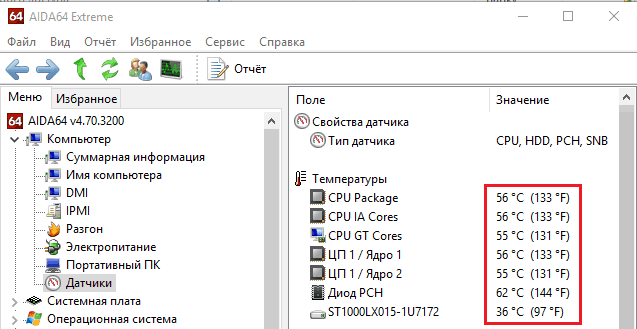
- Zastavenie testu tepelného napätia. Vykonáva sa pomocou akéhokoľvek programu na stresujúce testovanie počítačového vybavenia, napríklad rovnaké AIDA64 (test stability systému). Tento test sa vykonáva rýchlo a jednoducho: v programe označujeme študovaný komponent (v mojom príklade je to procesor CPU) a kliknite na tlačidlo Štart. Potom opatrne sledujeme polohu teplotnej krivky v grafe. S normálnou účinnosťou tepelného vozidla je rast teploty jemný - poloha krivky je bližšie k horizontácii. S nedostatočným - rozvrh sa ponáhľa takmer okamžite. Trvanie kontroly je obmedzené na 3-5 minút.
Nižšie je normálna teplota krivka.
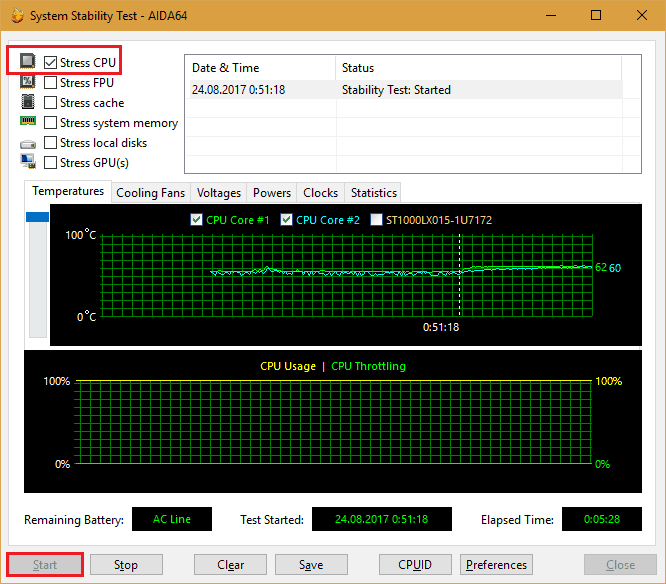
Pozornosť! Ak sú ukazovatele teploty spočiatku vysoké, nezačínajte test. Nadmerné zahrievanie môže poškodiť zariadenia.
- Myšlienka, že niečo nie je v poriadku s chladením, prúdenie vzduchu z otvoru ventilácie v kombinácii s hmatateľným zahrievaním puzdra v oblasti klávesnice (chladič je zabalený prachom); Výstup studeného vzduchu s horúcim krytom (chladič je neúčinný); Neprirodzený hluk ventilátora je nedostatočne slabý alebo vo forme trhliny (ventilátor je chybný alebo nie je ovládaný).
Dôsledky
Ako už bolo spomenuté, pevné disky nemajú radi, keď sa prehrieva väčšinou, nie toľko prehriatia (koniec koncov, majú od neho aj ochranný systém), ale ako ostré odstavenie počítača vyvolalo nimi, z toho zrazu -Nadne posúvané hlavy čítania/záznamu nemajú čas na strieľať a môžu spadnúť na magnetickú vrstvu a poškriabať ju.Okrem diskov, aj veľké drahé mikro obvody v budovách BGA niekedy trpia „tropickým podnebím“. Ich závery sú radom malých guličiek na spodnom povrchu čipu, s ktorým sa spájajú na kontaktných miestach dosky. Tieto závery, na rozdiel od ostatných, sú najprusšie a z konštantných významných teplôt sa môžu zrútiť.

Video procesory (hlavne AMD) sú obzvlášť náchylné na prehriatie - majú také gule, iba menšie, upevnite kryštál so základňou čipu a zničenie sa najčastejšie uskutočňuje na tomto mieste.
Eliminácia a prevencia
Ak chcete odstrániť prehriatie, musíte zničiť jeho príčinu - vyčistite prach z vnútorných častí tela prenosného počítača alebo správne nainštalujte chladiaci systém, ak je problém v ňom.
Pre tých, ktorí radi vkladajú laptop na pohovky a vankúše, má zmysel kúpiť si chladiaci stojan. Uľaví veľa problémov s vášnivými hráčmi.

Poškodená kovová časť chladiaceho systému je predmetom výmeny - nemožno ich obnoviť. Problémy v operácii ventilátora sa niekedy riešia aktualizáciou systému BIOS. Ak je samotný ventilátor chybný, zostáva ho zmeniť alebo opraviť (podľa okolností).
Prehrievanie sa v dôsledku neúspešného konštruktívneho roztoku notebooku môže byť mierne znížené nahradením tepelných vrstiev medenými doskami s vhodnou hrúbkou (tepelné kladenie medi). Vykurovacie ohrievač s takou doskou je prilepené na podrážku tepla a medzi ňou a povrchom čipu je umiestnená malá tepelná pasta.

Nespočítanie s napájacími napätím na dané úrovne
Tento dôvod v praxi je menej bežný ako prehriatie a je možné určiť jeho vinníka doma iba v malej časti prípadov - zvyčajne, keď sú spojené s externým napájaním alebo batériou.Navonok sa prejavuje rovnakým - neočakávaným vypnutím notebooku v ľubovoľných chvíľach času, ale neexistujú žiadne známky prehriatia. Niekedy sú tieto príznaky sprevádzané takýmto stavom:
- Mobilný počítač nie je zapnutý pri prvom pokuse, ale po niekoľkých stlačeniach tlačidla napájania (zvyčajne sa to stáva v dôsledku chybných kondenzátorov v výkone vysoko naložených uzlov a defektov BGA).
- Po samostatnom rozporení sa stroj nezapne okamžite, ale na chvíľu len „odpočíva“.
- K vypnutiu sa vždy vyskytuje za podobných okolností (prepínanie z zabudovaného videa na diskrétny, prechod grafiky z 2D v 3D, dotýkajúc sa napájacej zástrčky atď. D.).
Čo robiť doma na vyriešenie problému
Bohužiaľ, monitorové napájacie napätia pomocou programov nedáva zmysel. Na rozdiel od teplôt tieto ukazovatele zobrazujú iba približné hodnoty a dokonca aj tie, ktoré majú oneskorenie. A okamih dosiahnutia kritickej prahovej hodnoty, keď dôjde k núdzovému vypnutiu, programy nemajú čas chytiť.Ak v systéme napájania existujú podozrenie na porušenia, môžete problém skúsiť vyriešiť nasledujúcimi spôsobmi:
- Odpojte batériu a zanechajte iba jednotku napájania. Ak problém prešiel, vinníkom je batéria. Vymeňte ju.
- Nechajte iba nabitú batériu pripojenú iba. Problém prešiel? Ak áno, vinníkom je napájací zdroj. Vymeňte.
- Obnovte nastavenia BIOS na predvolené (lepšie tvrdé, odpojenie batérie RTC na 10-15 minút, ak nie je spájkovaná).
- Vymeňte batériu RTC nového, ak jej napätie klesne pod 3 V.
- Nainštalujte na notebooku zjavne obslužný panel pamäte RAM. Ak je to možné, skontrolujte výmenu a ďalšie odnímateľné diely. Čo môžete spustiť počítač (napríklad optická jednotka), dočasne odpojiť.
Ak sa vám nepodarí nájsť zdroj zlyhania a eliminovať ho improvizovanými prostriedkami, je lepšie zveriť ďalší prieskum Master. V opačnom prípade existuje značná šanca na prehĺbenie problému a v budúcnosti vznikajú vážne náklady.
- « Dizajnér si to vyrába pre dospelých, ako zostaviť herný počítač bez toho, aby bol špecialista
- Ako urýchliť Windows 10 10 spôsobov, o ktorých vám nebolo povedané »

